Как разблокировать микрофон в Яндексе, включить или отключить голосовой поиск, разрешить доступ к микрофону в браузере
Браузеры Интересное КомментироватьЗадать вопросНаписать пост
Микрофон на компьютере нужен для общения в мессенджерах и социальных сетях. Оказывается, для того, чтобы пользоваться ими в Яндекс.Браузере, специальная инсталляция на компьютер необязательна. Достаточно зайти в браузер на официальный сайт и сразу начать разговор. Однако у некоторых пользователей срабатывает блокировка, поэтому будет полезно знать, каким образом можно разблокировать микрофон в Яндексе.
Как разблокировать микрофон?
На практике используется несколько вариантов. Каждый из них будет рассмотрен далее.
Включение в настройках Windows
Простой активации может быть недостаточно в Windows 10. Для начала требуется разрешение использования устройства записи сторонними сервисами. Пошаговый алгоритм действий выглядит следующим образом:
Пошаговый алгоритм действий выглядит следующим образом:
- нажатие «WIN + I»;
- переход в раздел конфиденциальности;
- открытие пункта «микрофон»;
- перевод «ползунка» в активное положение (ВКЛ.).
Теперь пользователь имеет возможность запуска устройства абсолютно в любой программе.
Настройки браузера
Расширенные настройки способствуют обеспечению взаимодействия между web-обозревателем и любым оборудованием. Разблокировка доступа к микрофону в Яндексе осуществляется по следующей инструкции:
- нажатие на три черты, которые расположены сверху справа;
- выбор пункта «Сайты»;
- клик по расширенным настройкам;
- поиск графы доступа к устройству;
- установка «галочки» напротив запроса разрешения.
Однако устройство звукозаписи не будет запущено само по себе. Сначала пользователь увидит уведомление с предложением об активации.
Сначала пользователь увидит уведомление с предложением об активации.
В окне уведомлений
После того как была выполнена прежняя процедура, для разблокировки голосового поиска потребуется разрешение доступа в рамках конкретного сайта. Для этого нужно:
- посетить web-ресурс;
- найти уведомление о доступе к микрофону в Яндекс .Браузере;
- выбрать «разрешить».
Уведомление будет показано только разово. Далее сайт автоматически будет занесен в «Белый список».
Разрешение в поисковой строке
Можно действовать и без уведомления, особенно, когда web-ресурс был добавлен в «черный список». Разрешение доступа осуществляется следующим образом:
- переход на нужный сайт, если он не был активирован;
- нажатие крайней левой иконки в поле адреса левой клавишей мыши;
- поиск пункта включения микрофона;
- активация параметра.

Разблокировка на Андроиде
Для разблокировки микрофона в Яндексе на смартфоне, нужно:
- посетить раздел настроек;
- открыть список приложений;
- найти браузер Яндекс или Алиса;
- отыскать пункт с разрешениями;
- кликнуть по вкладке «Микрофон»;
- активировать;
- осуществить запуск браузера;
- разрешить запись данных.
Как отключить микрофон в Яндекс.Браузере
Действовать можно четырьмя способами:
- с помощью настроек — посетить расширенные параметры и деактивировать устройство;
- в уведомлениях — нужно выбрать опцию блокирования доступа к звуковому устройству;
- благодаря «умной строке» — нажать на крайний левый значок и отключить тумблер;
- с использованием настроек «Windows» — нажатие комбинации WIN + Q, ввод слова «микрофон» и клик по параметрам конфиденциальности.

Таким образом, существует несколько способов отключения микрофона, каждый из которых имеет свои плюсы.
На главную
Reader Interactions
Как включить или отключить микрофон в Яндекс Браузере? Доступ и настройка микрофона в браузере
Навигация:
Включить микрофон в браузере Яндекс можно как с телефона, так и с компьютера. Голосовые команды могут потребоваться при использовании помощника «Алиса», а также для записи голосовых сообщений, организации видеоконференций через Yandex browser. Яндекс позволяет настроить доступ к вводу голосовых команд только для определенных сайтов – чтобы к нему не смогли подключаться посторонние и вредоносные программы.
Использование голосового ввода на компьютере
Чтобы разрешить микрофон в браузере для конкретного сайта, достаточно перейти на нужную страницу (например, зайти в социальную сеть) и попытаться выполнить действие с использованием голосового ввода. Система автоматически предложит вам подключить его или настроить работу.
Если использование голосового ввода для конкретной страницы открыто, возле Умной строки появится значок с микрофоном (аналогично, если использование голосового ввода для веб-страницы запрещено, значок будет перечеркнут).
Также подключить или отключить микрофон в Яндекс браузере можно вручную:
- Откройте меню и перейдите в «Настройки».
- Выберите пункт «Сайты» — «Расширенные настройки сайтов» (блок находится в нижней части страницы меню).
- В пункте «Доступ к микрофону» выберите подходящий для данной страницы вариант.
- Перейдите в «Настройки сайтов».
- На вкладке «Разрешен» выберите из списка адреса нужных веб-страниц. Если список очень большой, адреса можно скопировать в пустую строку или найти через строку поиска. Аналогичный путь проделайте для блока «
Для каждой из веб-страниц можно разрешить использование определенного микрофона. Для этого перейдите в «Настройки» — «Сайты» — «Расширенные настройки сайтов» и далее укажите, для каких веб-страниц разрешено использование данного микрофона. Далее вернитесь к пункту 1 и повторите путь с указанием иного соединения.
Для этого перейдите в «Настройки» — «Сайты» — «Расширенные настройки сайтов» и далее укажите, для каких веб-страниц разрешено использование данного микрофона. Далее вернитесь к пункту 1 и повторите путь с указанием иного соединения.
Если для конкретной страницы не работает микрофон, проверьте значки возле Умной строки. Если значок перечеркнут или вместо него отображается замок, значит использование голосовых команд и поиска запрещен. Вы можете вернуться к пунктам выше и повторить установку для определенной веб-страницы.
Голосовые команды на старой версии Yandex browser
Если на компьютере установлена старая версия браузера, путь к подключению голосового ввода будет отличаться:
- Зайдите в меню (три горизонтальных линии в правом верхнем углу экрана) – «Настройки».
- Пролистайте в самый низ страницы до пункта «Показать дополнительные настройки».
- Откроется новый блок – перейдите в «Настройки содержимого…».

- Найдите блок «Мультимедиа». Здесь можно разрешить или запретить ввод голосовых команд и сообщений, настроить появление всплывающего окна с запросом доступа, а также выбрать нужный вариант для подключения.
Настройки доступа на iPhone
Открыть доступ к микрофону в Яндекс браузере с iPhone или iPad можно в самом браузере:
- Запустите Yandex browser.
- Откройте главную страницу и нажмите на значок, расположенный на умной строке (позволяет воспользоваться помощником «Алиса»).
- Откроется всплывающее окно с запросом на доступ к использованию голосового ввода. Нажмите «Разрешить».
Готово. Теперь вводить команды голосом возможно для использования любых сервисов Яндекс браузера.
Еще один способ открыть доступ – через сам телефон:
- Перейдите в настройки.
- Введите в поиске «Yandex Browser».
- Поменяйте положение выключателя в пункте «Микрофон».

Отключить микрофон можно аналогичным способом.
Если при использовании «Алисы» произошел сбой или вы нажали «Запретить» во всплывающем окне выше, при попытке использовать помощник вам придет сообщение, что микрофон не работает. Система предложит перейти в системные настройки и включить его.
Чтобы в дальнейшем можно было вводить команды голосом даже для заблокированного устройства:
- С главной страницы в браузере перейдите в меню (три вертикальные точки на Умной строке).
- Откройте «Настройки».
- В пункте «Голосовая активация» передвинуть переключатель в активное положение.
Доступ к микрофону на Android
Как и для мобильных устройств на платформе iOS, открыть доступ к использованию голосовых команд можно через сам браузер или через настройки на устройстве.
Как настроить микрофон через настройки телефона:
- Через меню или рабочий стол перейдите в «Настройки».

- Откройте «Приложения и уведомления».
- Найдите в списке браузер Yandex, кликните на его значок.
- Откроется меню с настройками браузера. Выберите блок «Разрешения».
- Сдвинуть переключать возле пункта «
Второй способ – настройка через сам браузер:
- Перейдите на главную страницу и нажмите на значок микрофона, расположенный на Умной строке.
- Откроется системное сообщение с запросом на доступ. Нажмите «Разрешить».
Чтобы открыть доступ к использованию голосового помощника даже для заблокированного устройства:
- Перейдите в меню (три вертикальные точки на Умной строке).
- Откройте «Настройки» — «Голосовые возможности».
- Поставьте переключатель «Голосовая активация» в активное положение.
Преимущества и недостатки микрофона в Яндекс браузере
Использование микрофона в Yandex Browser имеет ряд преимуществ: сервисы Яндекс предоставляют надежную защиту данных, поэтому пользователь имеет возможность открыть доступ к вводу голосовых команд только для проверенных сайтов, выбрать нужный вариант соединения.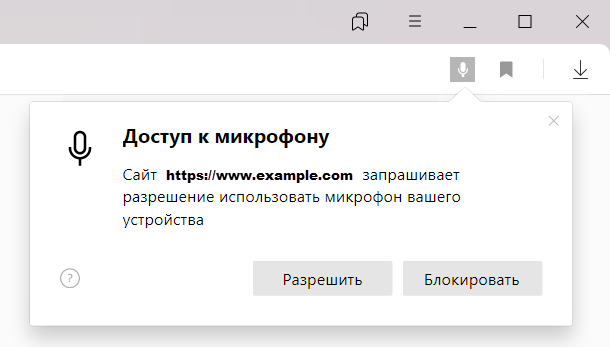
Среди недостатков пользователи выделяют то, что при открытии доступа к микрофону голосовой помощник начинает реагировать на любые слова, произнесенные рядом с телефоном.
Подключение микрофона в Yandex Browser позволит использовать помощник «Алиса», записывать голосовые сообщения, участвовать в различных конференциях. Доступ можно открыть только для определенных сайтов.
Камера и микрофон. Настройка и управление камерой и микрофоном в Meet — база знаний
Камера и микрофон. Настройка и управление камерой и микрофоном в Meet
Видеозвонки работают прямо в браузере, установка сторонних расширений и приложений не требуется.
При первом запуске Meet браузер запрашивает доступ к камере и микрофону. Использование видео и аудио на нашем сайте разрешено или запрещено в зависимости от вашего ответа.
Обратите внимание! Для корректной работы Meet разрешите браузеру использовать камеру и микрофон на нашем сайте.
Если вы не хотите, чтобы другие участники вас видели или слышали, вы можете управлять камерой и микрофоном как до, так и во время разговора, подробнее см. ниже.
Как разрешить использование камеры и микрофона при первом запуске Meet?
- Гугл Хром
- Сафари
- Фаерфокс
- Опера
- Яндекс.Браузер
Как управлять камерой и микрофоном в Meet?
- При создании вызова
- В комнате видеозвонка
После первого посещения страницы создания конференции или вебинара Meet появится диалоговое окно с просьбой разрешить использование камеры, нажмите кнопку Разрешить/Разрешено:
Обратите внимание! Если вы случайно нажали «Не разрешать», камера и микрофон будут отключены. Чтобы включить камеру и микрофон, следуйте инструкциям в статье.
Гугл ХромСафари
Firefox
Опера
Яндекс.
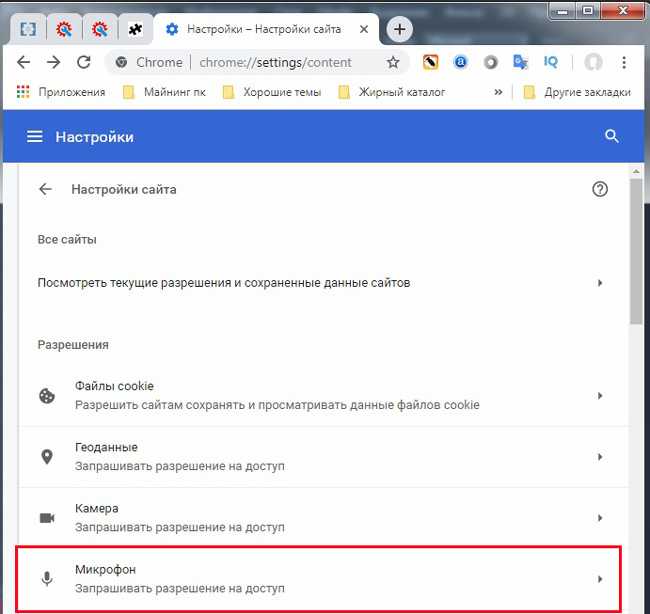 Браузер
Браузер
Вы можете управлять камерой и микрофоном с помощью кнопок со значками камеры и микрофона.
1.При создании звонка
Если кнопки камеры и микрофона оранжевые, они выключены. Другие участники разговора не слышат и не видят вас.
Если кнопки камеры и микрофона зеленые, они включены. Другие участники разговора могут вас видеть и слышать.
При включении камеры и микрофона можно выбрать необходимые источники видео и звука.
Чтобы выбрать источник видео, нажмите на стрелку, чтобы развернуть список доступных камер:
Чтобы выбрать источник звука, нажмите на стрелку, чтобы развернуть список доступных микрофонов:
2.В комнате видеосвязи
Если кнопки камеры и микрофона синие, они отключены. Другие участники разговора не слышат и не видят вас.
Если кнопки камеры и микрофона зеленые, они включены. Другие участники разговора могут вас видеть и слышать.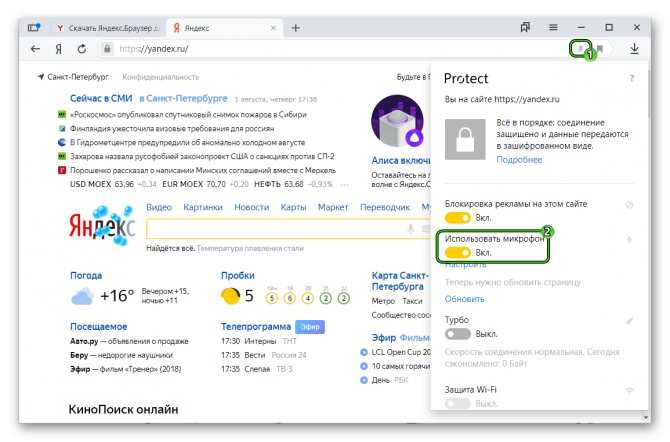
В мобильной версии Meet можно менять камеру во время разговора. Кнопка смены камеры расположена справа от кнопки камеры.
Если кнопка смены камеры зеленая, основная камера включена.
Если кнопка смены камеры синего цвета, передняя камера включена.
5 способов исправить проблему с микрофоном Zoom в Windows 10
У вас возникла проблема с микрофоном в Zoom в Windows 10?
Если вы один из миллионов людей, которые работают или учатся дома во время пандемии, вы, вероятно, понимаете важность программного обеспечения для телеконференций, такого как Zoom.
Zoom больше не просто инструмент повышения производительности. Здесь семьи объединяются, а друзья организуют виртуальные встречи. И со всем этим представьте, что вы столкнулись с проблемой микрофона и ничего не слышите во время встречи, которую вы ждали несколько дней.
Если вы читаете это руководство прямо сейчас, можно с уверенностью предположить, что вы столкнулись с такой проблемой в Windows 10 и ищете быстрые решения, чтобы вернуться на правильный путь.
К счастью, мы составили список наиболее эффективных обходных путей, которые помогут вам решить проблему в кратчайшие сроки.
Начнем.
1. Настройте параметры в Windows.
Если ваш микрофон не работает в Zoom, первое, что вы должны сделать, это проверить, есть ли у Zoom разрешение на доступ к вашему микрофону в Windows 10.
Настольным приложениям требуется разрешение на доступ к микрофонам для правильной работы, и если эта функция ранее была отключена на вашем ПК, ее включение решит проблему.
Вот что вам нужно сделать:
- Перейдите в приложение Настройки и нажмите Конфиденциальность .
- Найдите Микрофон на левой панели и нажмите на него.
- Сначала нажмите кнопку Изменить под опцией «Разрешить приложениям доступ к вашему микрофону» и включите ее.
- Теперь включите параметр «Разрешить настольным приложениям доступ к вашему микрофону» и проверьте, решена ли проблема.

Если настольным приложениям на вашем ПК не был разрешен доступ к микрофону, изменение настроек решит проблему.
Однако, если метод, упомянутый выше, не помог вам, попробуйте изменить настройки, выполнив следующие действия:
- Найдите значок Speaker на панели задач и щелкните его правой кнопкой мыши.
- Выберите Открыть настройки звука и в открывшемся окне нажмите Управление звуковыми устройствами прямо под кнопкой Устранение неполадок .
- Найдите активный микрофон в списке отключенных устройств и нажмите на него.
- Теперь нажмите на кнопку Включено и снова перейдите в окно Настройки звука .
- Попробуйте говорить в микрофон, чтобы проверить, правильно ли он работает. Если вы заметили какое-либо движение в полосе ниже Проверьте свой микрофон опция, это означает, что ваш микрофон работает.

Теперь вы сможете использовать микрофон в Zoom. Однако, если вы не заметите никакого движения, перейдите к следующему методу, указанному ниже.
2. Используйте панель управления звуком.
Еще один простой способ исправить проблемы с микрофоном Zoom в Windows 10 — настроить параметры микрофона через панель управления звуком. Возможно, микрофон, который вы пытаетесь использовать, отключен на панели управления, что в результате и вызывает проблему.
Вот как можно включить микрофон на панели управления звуком и решить проблему:
- Найдите значок Динамик на панели задач и щелкните его правой кнопкой мыши.
- Выберите Откройте настройки звука и нажмите Панель управления звуком в разделе Связанные настройки в открывшемся окне.
- Перейдите на вкладку Запись и щелкните правой кнопкой мыши микрофон, который хотите использовать.

- Выберите Включено и нажмите Введите .
- Теперь снова выберите микрофон, который хотите использовать, и нажмите кнопку Свойства , расположенную в нижней части окна.
- Перейдите на вкладку Listen и установите флажок напротив Listen to this device .
- Щелкните OK , а затем перейдите на вкладку Уровни в том же окне.
- Отрегулируйте уровень интенсивности в соответствии с вашими предпочтениями и нажмите Применить , чтобы сохранить изменения.
- Теперь снова выберите свой микрофон, как вы это делали в 5-м шаге, и на этот раз нажмите Set Default .
- Попробуйте сказать что-нибудь в микрофон, чтобы убедиться, что он работает нормально. Если вы видите какое-либо движение в строке, нажмите OK .

Это должно решить проблемы с микрофоном Zoom в Windows 10.
3. Измените настройки звука Zoom.
Другой возможной причиной проблемы с микрофоном Zoom могут быть настройки звука самого Zoom. В этом случае изменение настроек звука Windows не сработает для вас, и для решения проблемы вам необходимо настроить параметры звука Zoom.
Вот как это можно сделать:
- Откройте Zoom и щелкните значок Настройки (зубчатое колесо).
- Найдите вкладку Audio на левой панели и нажмите на нее.
- Теперь разверните раскрывающееся меню до Микрофон и установите флажок «Автоматически присоединять звук с компьютера при присоединении к собранию».
- После этого нажмите кнопку Advanced , расположенную в правом нижнем углу окна, и отключите Подавление постоянного фонового шума и Подавление прерывистого Фонового шума варианты.
 Если вы не хотите их отключать, вы также можете установить для них значение Moderate .
Если вы не хотите их отключать, вы также можете установить для них значение Moderate . - Теперь установите для функции «Подавление эха» значение Авто и попробуйте присоединиться к собранию Zoom, чтобы проверить, нормально ли работает микрофон.
Если причиной проблемы были настройки звука Zoom, их можно исправить, отрегулировав их в соответствии с вашими предпочтениями.
4. Попробуйте использовать CleanMyPC.
Когда вы в последний раз тщательно очищали свой компьютер и удаляли все ненужные файлы из системы? Если это было давно (или никогда), то сейчас может быть подходящее время, потому что подобные проблемы часто возникают из-за ошибок повреждения в системе.
Лучший способ устранить ошибки и вирусы, связанные с повреждением операционной системы, — это использовать надежный очиститель ПК. Если вы ищете предложение, мы настоятельно рекомендуем использовать CleanMyPC.
CleanMyPC поставляется с широким спектром инструментов для обслуживания системы, которые не только удалят ненужные файлы, но и позаботятся о других проблемах, таких как низкая скорость и низкая производительность вашего ПК. Все, что вам нужно сделать, это установить приложение и запустить сканер. Об остальном позаботятся!
Все, что вам нужно сделать, это установить приложение и запустить сканер. Об остальном позаботятся!
Установите CleanMyPC сейчас, и ваш компьютер заработает как новый!
Попробуйте CleanMyPC сейчас !
5. Переустановите Zoom.
Если ни один из упомянутых выше методов не помог вам, это означает, что ошибка повреждения, вызвавшая проблему, не может быть устранена с помощью обычных шагов по устранению неполадок.
В этом случае лучше всего переустановить Zoom, так как установка новой копии этой программы решит все проблемы с приложением.
Вот как вы можете переустановить его, чтобы исправить проблему с микрофоном Zoom в Windows 10:
- Перейдите на панель управления и нажмите Удалить программу .
- Найдите Zoom в списке доступных программ и щелкните по нему правой кнопкой мыши.
- Нажмите Удалить и следуйте инструкциям на экране, чтобы удалить программу.










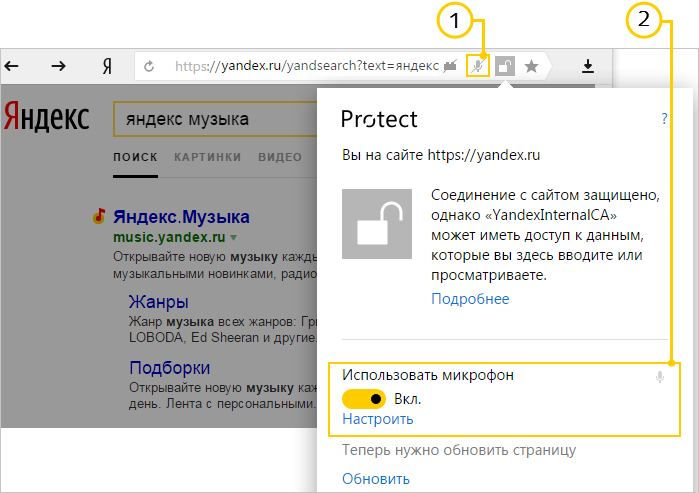
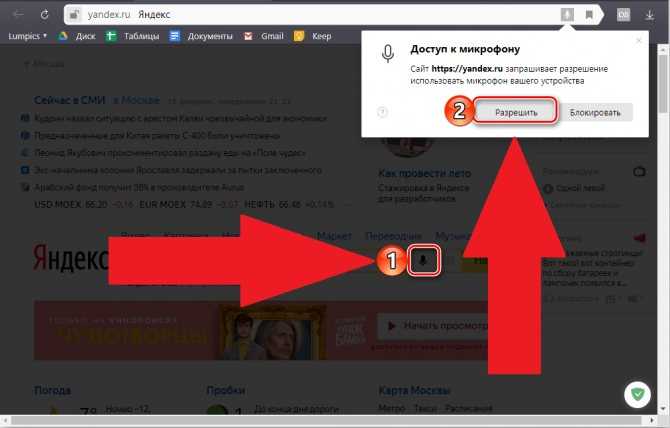
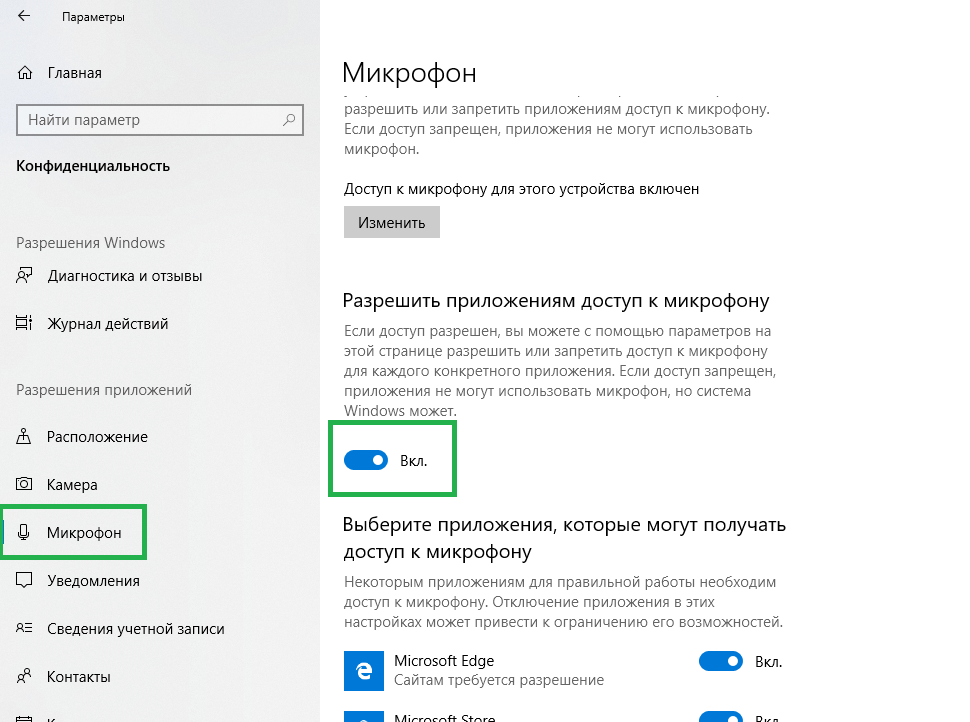 Если вы не хотите их отключать, вы также можете установить для них значение Moderate .
Если вы не хотите их отключать, вы также можете установить для них значение Moderate .